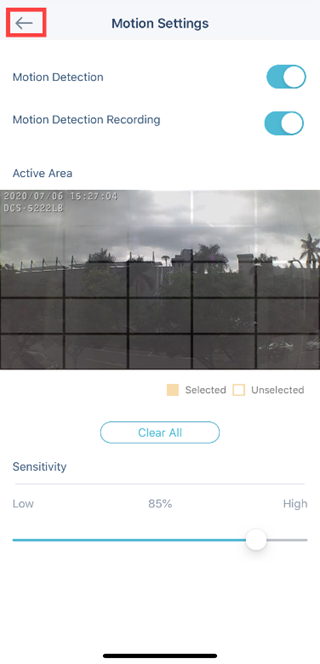Comment configurer la détection de mouvement en utilisant l'app Mydlink pour le caméras de la série L ?
Etape 1 : Lancez l'app Mydlink.

Etape 2 : Tapez sur l'icône Menu.
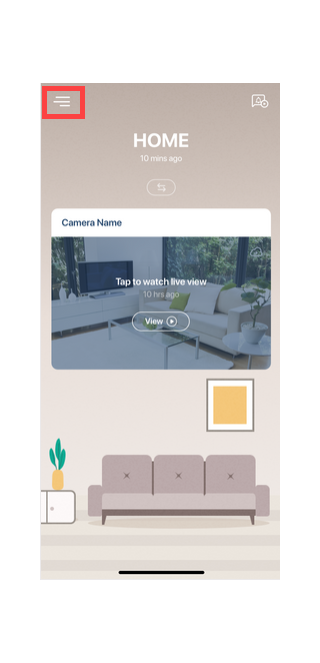
Etape 3 : Tapez sur Device Settings (Paramètres des périphériques).
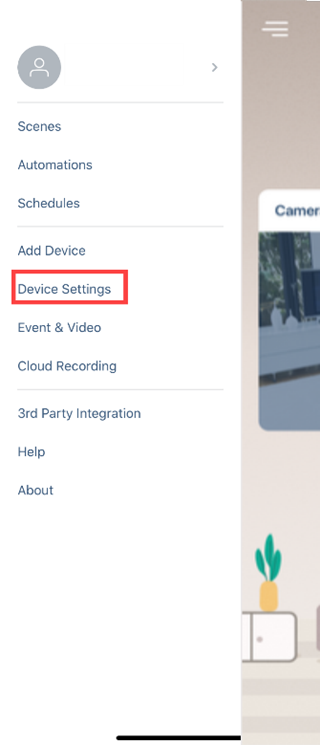
Etape 4 : Sélectionnez le périphérique pour lequel vous souhaitez activer la détection de mouvement.
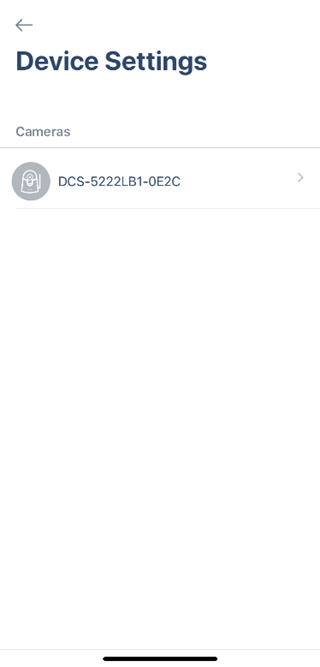
Etape 5 : Tapez sur Motion Settings (Paramètres de mouvement).
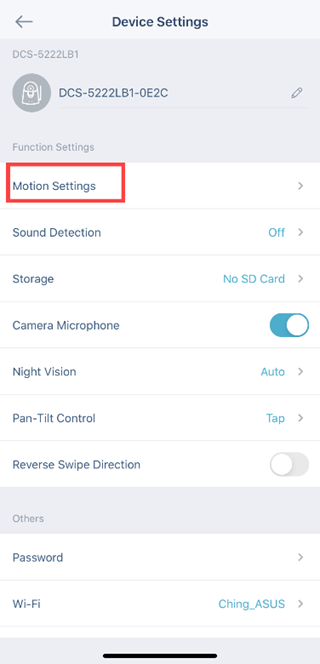
Etape 6 : Déplacez le sélecteur ![]() pour activer la détection de mouvement.
pour activer la détection de mouvement.
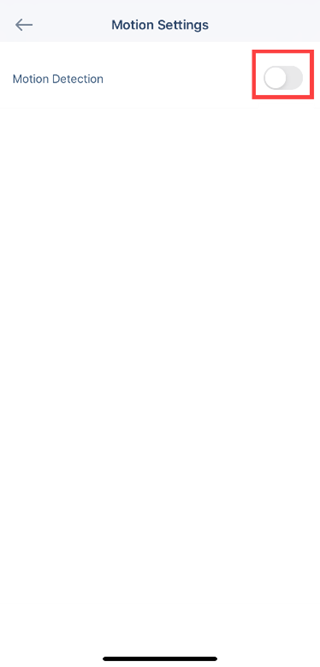
Etape 7 : Déplacez le sélecteur ![]() pour activer l'enregistrement vidéo.
pour activer l'enregistrement vidéo.
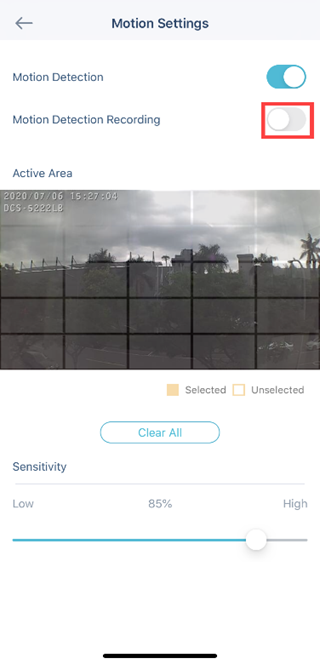
Etape 8 : Sélectionnez la zone active et ajustez la sensibilité du mouvement.
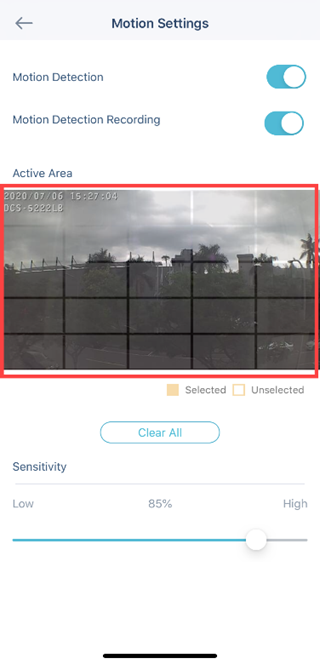
Etape 9 : Tapez sur le bouton de retour afin de retourner à la page précédente. Vous venez d'activer la détection de mouvement et l'enregistrement cloud sur votre appareil.